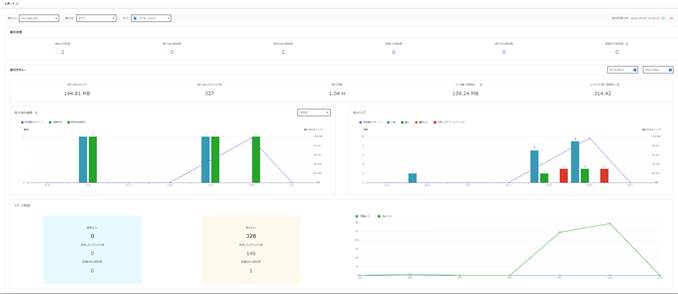
Fly Server は、移行状態を監視し、移行プロジェクトのパフォーマンスおよびスロットリング詳細に関する情報をファイル システム移行の全体 レポート ページで提供します。画面左側の レポート > レポート に移動して、このページにアクセスすることができます。
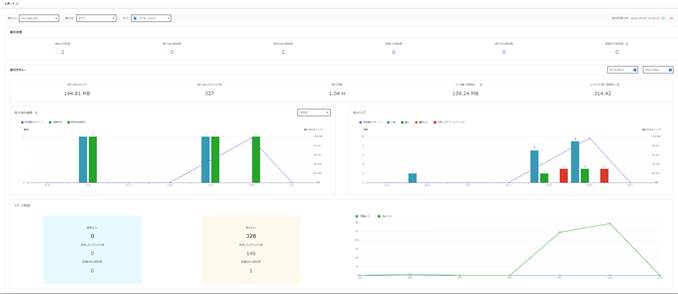
生成されたレポート データが、Fly Server マネージャーの同一インストール ディレクトリに保存されています。レポートを生成する前に、レポート データを保存するために十分なストレージ容量があることを確認してください。レポート データ用の必要なストレージ容量の表示、およびストレージ場所の変更方法については、レポート データに対して必要となるストレージ容量 を参照してください。また、より良いパフォーマンスを保証するため、Fly Server マネージャーに対して 6-コア以上の CPU の使用をお勧めします。
レポートを生成するには、レポート設定の構成 を参照してレポート データの取得を開始することができます。データの取得後、レポートが表示されます。Fly
Server では、毎日特定の時間にデータの自動取得をトリガーするスケジュールを構成することもできます。右上の
更新 ( ) を手動クリックして、レポートを更新することもできます。
) を手動クリックして、レポートを更新することもできます。
レポート
ページの上部で移行元環境および説明を選択することで、特定の移行プロジェクトのレポートを表示することができます。右上の
その他 ( ) ボタンをクリックし、レポートのダウンロード
を選択して現在のレポートを ZIP ファイルにダウンロードすることができます。
) ボタンをクリックし、レポートのダウンロード
を選択して現在のレポートを ZIP ファイルにダウンロードすることができます。
このレポートには、移行状態 と 移行サマリー の 2 つのセクションが含まれています。
移行状態:
このセクションでは、移行元環境の異なる状態の接続数を表示することができます。表示されているデータは、前回のデータ取得に基づいていることに注意してください。
数字リンクをクリックして、該当する接続の接続詳細および状態を表示します。データは移行ジョブを完了するまで計算されていることに注意してください。接続 ページで、目的のレコードを選択して、以下のアクションを実行することができます。
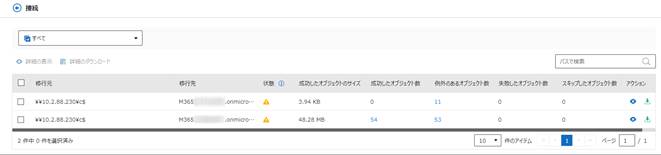
•詳細の表示 – 移行の詳細 ページで詳細ジョブを表示します。成功したオブジェクト数 / 失敗したオブジェクト数 / スキップしたオブジェクト数 列の数字をクリックすることで、このページの 1 件のレコードをアクセスし、異なる状態のオブジェクトを表示することができます。
•詳細のダウンロード – レコードのジョブ詳細をダウンロードします。
移行サマリー:
右上にある日時を構成して、期間内のデータのみを表示することができます。前回のレポート更新時に、実行中のジョブで移行したデータはレポートに含まれません。
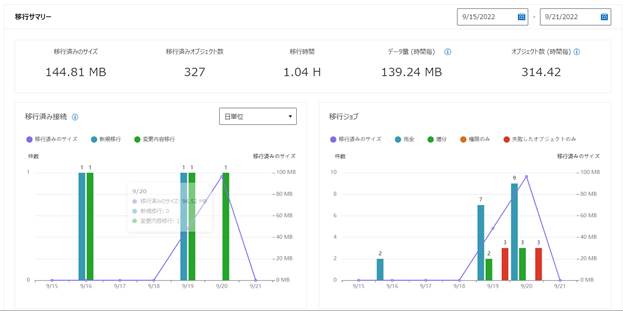
1 番目のセクションでは、移行されたサイズ、オブジェクト数、移行時間、移行期間内の 1 時間ごとに移行されたデータ サイズおよびオブジェクト数を表示することができます。
移行済み接続 セクションで、移行され接続数および移行されたたデータ サイズを表示することができます。日単位 を選択して、日毎に新規移行された接続のデータまたは変更を加えて移行された接続のデータを表示します。すべて を選択して、現在までに移行された接続の合計データを表示します。マウス カーソルを図表に移動して、特定の日毎の数字およびサイズを表示します。
移行ジョブ セクションで、移行されたデータ サイズと共に、選択した時間範囲以内の実行された 完全 / 増分 / 失敗したオブジェクトのみ ジョブの数を表示することができます。マウス カーソルを図表に移動して、特定の日毎の数字およびサイズを表示します。
エラーの影響 セクションで、移行プロジェクトに影響するエラーの種類を把握することができます。エラーが原因で発生した失敗したオブジェクトおよび影響される接続の数も一覧表示されます。右の折れ線グラフで、日毎に発生したエラーの数を表示することができます。
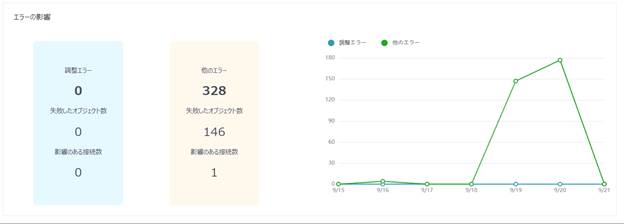
スロットリング:
スロットリング セクションで、移行先で発生したスロットリング問題の数を表示することができます。データを期間でフィルターして毎日のスロットリング問題を表示したり、特定日を選択して異なる期間内のスロットリング問題を表示したりすることができます。
*注意: Fly Server は SharePoint Online のスロットリング問題のレポートにのみ対応しています。
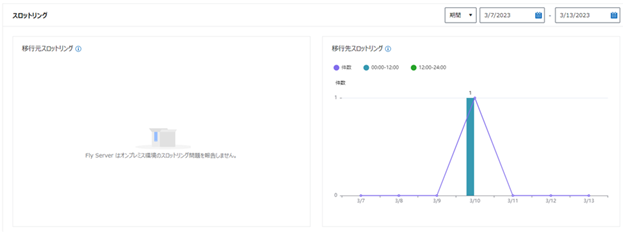
移行元のレポートをクリアする場合、右上にある
その他 ( ) ボタンをクリックして、レポート
データのクリア
を選択します。選択した移行元の移行レポートはすべて削除されることに注意してください。再度移行ジョブを実行する場合、前回のデータは含まれません。レポートが再生成されます。
) ボタンをクリックして、レポート
データのクリア
を選択します。選択した移行元の移行レポートはすべて削除されることに注意してください。再度移行ジョブを実行する場合、前回のデータは含まれません。レポートが再生成されます。